МЦ Магазин Apple
ООО «МК-Центр», ИНН 7709480342
Сервис Apple
ИП Костыгов Ю.В.
МЦ Полиграфия
ООО «Компания МакЦентр», ИНН 7709450468
Мак не открывает программы
- Дом
- Рампиканти
- Приложения для Mac не открываются? Приложения вылетают при запуске? Исправить ошибку 173 с приложениями OS X App Store
Приложения для Mac не открываются? Приложения вылетают при запуске? Исправить ошибку 173 с приложениями OS X App Store

За последние несколько недель многие пользователи Mac обнаружили, что попытка запуска некоторых приложений, полученных из Mac App Store, завершается неудачей, при этом приложения немедленно аварийно завершают работу и поэтому не открываются в Mac OS X. Обычно вы увидите, как значок приложения появляется на долю секунды в Dock, а затем исчезает. Для тех, кто копается немного глубже в консольных и системных журналах, вы увидите расплывчатую ссылку на ошибку «служба завершилась с ненормальным кодом: 173».Оказывается, причиной сбоя приложения Mac App Store является проблема с сертификатом, вызванная Apple (если это звучит как дежавю, то это потому, что аналогичная проблема с сертификатом возникла всего несколько месяцев назад, что также помешало запуску приложения).
MAC OS — Не открывается программа. Исправляем.
Хотя это, несомненно, раздражает и, безусловно, должен был быть предотвращен кем-то, кроме конечного пользователя, хорошая новость заключается в том, что эту проблему сбоя приложения легко решить, и вы снова сможете пользоваться им и пользоваться им. к вашим приложениям Mac App Store снова в кратчайшие сроки.
Исправление сбоя приложений Mac App Store при запуске в Mac OS X
- Закройте все открытые приложения из Mac App Store (при условии, что некоторые из них открылись успешно)
- Откройте приложение «App Store», перейдя в меню Apple и выбрав «App Store»

- Перейдите на вкладку «Обновления» и, чтобы исправить все приложения, выберите «Обновить все». Обновление» для каждого приложения)

- Подождите, пока обновления приложения будут установлены на Mac через App Store
- По завершении обновления перезапустите приложение(я), которые давали сбой, теперь они должны открываться нормально и без инцидентов
Приложения для Mac теперь должны работать и открываться как обычно. Если по какой-то причине они все еще вылетают при попытке запуска, вам придется сначала удалить приложения, а затем повторно загрузить те же приложения, которые были только что удалены, из Mac App Store.
Приложения для Mac по-прежнему не открываются? Перезагрузить
Иногда перезагрузка также полезна. Так что вы можете попробовать и это. Сохраните все несохраненные документы, а затем перейдите в меню APPLE и выберите «Перезагрузить», чтобы сделать это.
Самые удобные и крутые фишки Mac Не забудь поделиться с друзьями и поставить ❤️ #ios #macbook
Веселое время, правда? Но если серьезно, то с точки зрения устранения неполадок это не так уж плохо, и в любом случае полезно обновлять приложения до последних доступных версий.
Для тех, кто заботится о мельчайших деталях, вот как выглядит ошибка 173 при обнаружении в консоли, в данном случае показанная с помощью превосходного приложения для редактирования текста TextWrangler:

Безусловно, эта проблема с сертификатом хорошо задокументирована разработчиками и пользователями. Очевидно, срок действия сертификата истек несколько недель назад, но не все пользователи сразу обнаружили проблему, тем более что не все используют одни и те же приложения каждый день. В моем случае я открыл приложение, которым пользуюсь несколько раз в месяц, и обнаружил, что оно тут же зависло, и после нескольких неудачных попыток запуска у меня наконец-то появилось это очень полезное диалоговое окно:

Идеальный! Поскольку текст этого диалога ясен как грязь «. », подсказкой был значок App Store, появляющийся рядом с сообщением об ошибке, и Имея это в виду, диалоговое окно смутно выглядит как диалоговое окно входа в App Store. Итак, я отправился в App Store, обновил приложения, и все заработало нормально. Именно тогда я понял, что приложения не будут открываться из-за проблемы с истечением срока действия сертификата, которую Apple объясняет разработчикам здесь, но, тем не менее, это то, с чем не должен сталкиваться средний конечный пользователь.
TLDR: Если ваши приложения Mac сразу же аварийно завершают работу при запуске и вообще не открываются, обновите свои приложения Mac из App Store. После этого вы также можете перезагрузить Mac.
Источник: ru.compisher.com
Выдающиеся методы исправления Microsoft Word не открывается на Mac

Обновлено Лиза Оу / 05 декабря 2022 г. 16:30
При создании документа Word он должен быть надежным. Это может выглядеть непрофессионально, если есть опечатки. Например, вы спешите закончить документ на своем устройстве Mac. Ошибок вы точно не заметите. Это потому, что программное обеспечение, которое вы используете, не имеет функций.
К счастью, вы можете использовать Microsoft Word. Есть функция автокоррекции. Кроме того, он предлагает слова по мере ввода. Однако, когда Microsoft Word не открывается на Mac, вы можете столкнуться с такими проблемами. Прочитав эту статью, вы найдете ответ на эти причины. Что делать, если вы не можете открыть свои документы, потому что потеряли их?
К счастью, у FoneLab Data Retriever есть функции, которые помогут вам без проблем вернуть их.

- Часть 1. Почему Microsoft Word не открывается на Mac
- Часть 2. Как исправить Microsoft Word не открывается на Mac
- Часть 3. Как восстановить Microsoft Word, который не открывается на Mac с помощью FoneLab Data Retriever
- Часть 4. Часто задаваемые вопросы о том, как исправить Microsoft Word не открывается на Mac
Часть 1. Почему Microsoft Word не открывается на Mac
Microsoft Word имеет множество уникальных функций. Есть много преимуществ, как только вы используете это программное обеспечение. Это одно из преимуществ, если вы знакомы с сочетаниями клавиш. Это программное обеспечение имеет множество функций для клавиш клавиатуры. Например, вы случайно удалили весь документ. Вам не нужно переписывать весь текстовый документ.
Это пустая трата времени. Вы можете нажать Command + Z вместо. Несмотря на множество преимуществ, вы можете столкнуться с некоторыми простыми ошибками. Бывают случаи, когда Microsoft Word не открывается на Mac. Если вы столкнулись с той же проблемой, вы можете полагаться на следующие причины.
В этом случае можно придумать лучшее решение.
- Иногда происходит тайм-аут сервера. Вы можете перезагрузить устройство, чтобы проверить, является ли это основной проблемой.
- Повреждены программные файлы, которые вы используете.
- Существует несовместимость с программным обеспечением или программой, которую вы используете на устройстве.
- ПО требует обновления.
Несмотря на причины потери файлов Microsoft Word, в этой статье представлены решения, приведенные ниже. Их легко выполнять индивидуально. Как новичок, работающий с этими руководствами по устранению неполадок, вы почувствуете себя профессионалом, выполняя простые действия с Microsoft Word, а не открывая его на Mac.
![]()
FoneLab Data Retriever — восстанавливайте потерянные / удаленные данные с компьютера, жесткого диска, флэш-накопителя, карты памяти, цифровой камеры и многого другого.
- С легкостью восстанавливайте фотографии, видео, контакты, WhatsApp и другие данные.
- Предварительный просмотр данных перед восстановлением.
Часть 2. Как исправить Microsoft Word не открывается на Mac
Бывают случаи, когда Microsoft Word не запускается. Вы не можете открыть программу из-за технических ошибок. Например, вы собираетесь открыть программу. Внезапно на экране появляются сообщения об ошибках. Иногда вы не можете понять эти ошибки.
Вы не можете избежать подобных происшествий, какие бы средства профилактики вы ни предпринимали. Вы не можете открыть документ Word на Mac по многим причинам. Не позволяйте им помешать вам использовать Microsoft Word. Ниже приведены возможные способы решения этой проблемы. Вам нужно выбрать лучший и быстрый способ, чтобы получить наилучший результат.
Способ 1. Отключить надстройки
Если вы считаете, что существует несовместимость с программным обеспечением, вы можете использовать эту процедуру. Это способ исправить ваши текстовые документы и файлы, которые не работают.
Шаг 1 Откройте Microsoft Word. Выбрать Файлы раздел, затем щелкните Опции кнопка. Под ним нажмите кнопку Надстройки кнопку, чтобы открыть параметры слова.
Шаг 2 Под кнопкой «Управление» нажмите кнопку Go кнопка в нижней части. После этого откройте диалоговое окно надстройки COM в программном обеспечении и снимите флажок Флажки чтобы отключить надстройки.
Шаг 3 Вы увидите OK кнопку потом. Нажмите на нее и закройте диалоговые окна. После этого процесса перезапустите программное обеспечение.
Способ 2. Извлеките настройки Word
Шаг 1 Вы должны закрыть все программы Microsoft Word на вашем Mac. Перейдите в меню «Перейти» и нажмите кнопку Главная кнопку.
Шаг 2 Откройте приложение Библиотека> Настройки.
Шаг 3 Вы увидите разные файлы. Ищите com.microsoft.word.plist файл и переместите его на рабочий стол вашего устройства. После этого перезапустите Microsoft Word на вашем устройстве Mac.
Часть 3. Как восстановить Microsoft Word, который не открывается на Mac с помощью FoneLab Data Retriever
Существует несколько причин, по которым документы Microsoft Word не открываются на Mac. Существует большая вероятность того, что ваши файлы будут потеряны. Это может быть из-за случайного удаления, присоединения вирусов и прочего. Использование программного обеспечения для восстановления — это быстрый способ восстановить документы Word. FoneLab Mac Data Retriever имеет много особенностей.
Это лучшее программное обеспечение для восстановления данных с его доступными и простыми шагами. Он также поддерживает множество восстанавливаемых данных. Примерами являются документы, изображения и многое другое. Это увлекательно и не сложно в использовании. Вы должны сесть и расслабиться.
Доверьте свои потерянные документы FoneLab Data Retriever.
![]()
FoneLab Data Retriever — восстанавливайте потерянные / удаленные данные с компьютера, жесткого диска, флэш-накопителя, карты памяти, цифровой камеры и многого другого.
- С легкостью восстанавливайте фотографии, видео, контакты, WhatsApp и другие данные.
- Предварительный просмотр данных перед восстановлением.
Шаг 1 Загрузите программное обеспечение, нажав кнопку Бесплатная загрузка Кнопка в левой части основного интерфейса. Перед этим необходимо проверить версию процесса загрузки. После этого настройте инструмент, затем следуйте процессу установки. Запустите инструмент и запустите, чтобы использовать его.
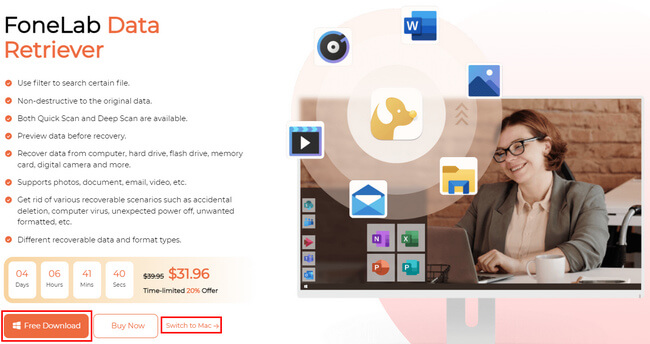
Шаг 2 Функции программного обеспечения появятся на экране. В разделе «Восстановление данных Mac» щелкните значок Start кнопка. В этом случае программное обеспечение предоставит вам функции, связанные с устройством Mac.
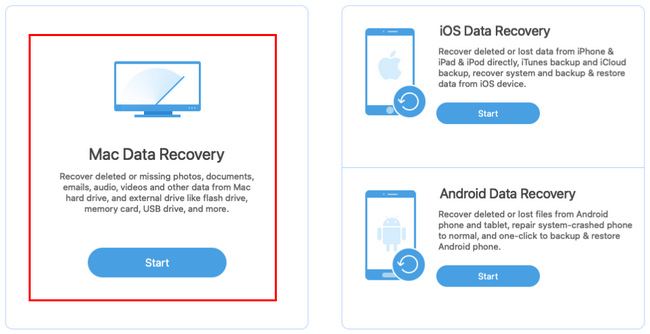
Шаг 3 Внутри Mac Data Recover вы увидите различные типы данных и их расположение. Выберите файлы Microsoft Word, которые вы хотите восстановить. Нажмите на Сканировать кнопку инструмента устройства.
Примечание. Вы также можете нажать кнопку Корзину кнопку в нижней части инструмента. Это поможет вам найти больше ваших документов Microsoft Word.
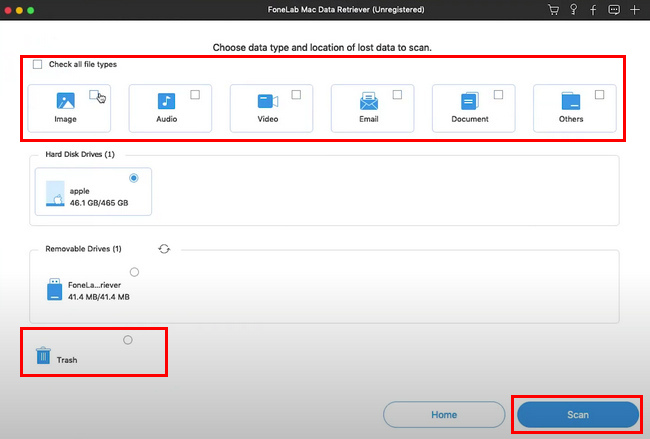
Шаг 4 Как только файлы не появятся в процессе сканирования, нажмите кнопку Глубокий анализ кнопка. Это даст вам больше и лучшие результаты, но это займет больше времени. После этого вы увидите список типов файлов и список путей. Найдите папку с документом Microsoft Word. С правой стороны отметьте эти флажки для файлов, которые вы хотите восстановить.
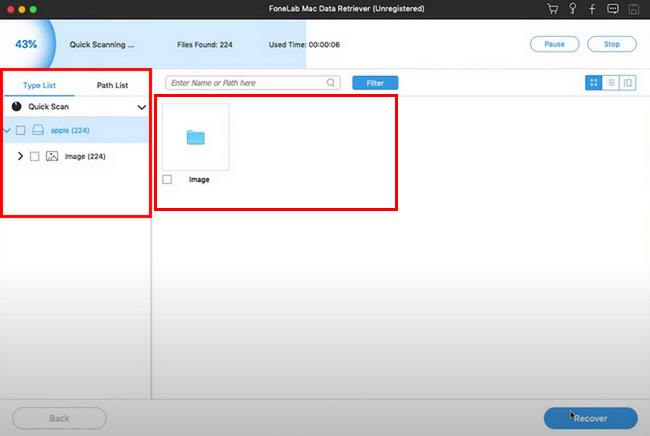
Шаг 5 Нажмите Recover кнопку, как только вы будете удовлетворены результатами. Подождите несколько секунд для процесса восстановления. После этого вы увидите потерянные файлы Microsoft Word на вашем устройстве Mac.
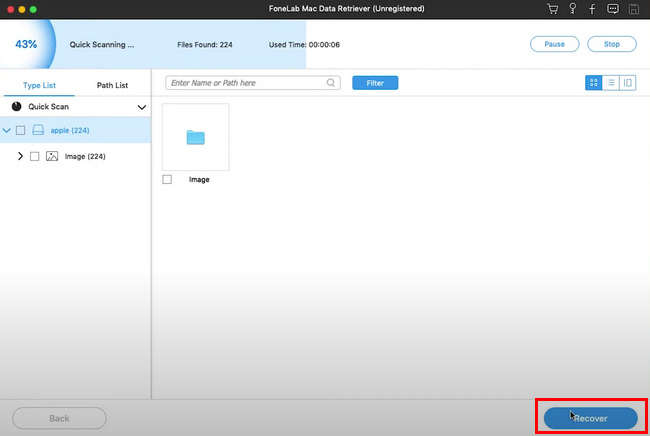
Теперь вы можете найти документы на своем устройстве. Пришло время исправить слово Microsoft, не работающее на Mac. Двигаться дальше.
![]()
FoneLab Data Retriever — восстанавливайте потерянные / удаленные данные с компьютера, жесткого диска, флэш-накопителя, карты памяти, цифровой камеры и многого другого.
- С легкостью восстанавливайте фотографии, видео, контакты, WhatsApp и другие данные.
- Предварительный просмотр данных перед восстановлением.
Часть 4. Часто задаваемые вопросы о том, как исправить Microsoft Word не открывается на Mac
1. Является ли Microsoft Word бесплатным?
Да, вы можете установить Microsoft бесплатно. Это зависит от вас, если вы хотите приобрести и обновить программное обеспечение.
2. Каково назначение Microsoft Word?
Вы можете использовать это программное обеспечение для организации и создания текстового документа. Он имеет функции, которые помогут вам профессионально написать документ.
FoneLab Mac Data Retriever является эффективным инструментом для восстановления вашего документа Microsoft Word. В нем есть функции, которые вам понравятся, которые доступны как на Mac, так и на Windows. Если у вас возникли проблемы с его открытием, вы можете использовать описанные выше методы.
![]()
FoneLab Data Retriever — восстанавливайте потерянные / удаленные данные с компьютера, жесткого диска, флэш-накопителя, карты памяти, цифровой камеры и многого другого.
- С легкостью восстанавливайте фотографии, видео, контакты, WhatsApp и другие данные.
- Предварительный просмотр данных перед восстановлением.
Статьи по теме
- Как восстановить файлы с поврежденной карты памяти без форматирования
- Восстановить библиотеку фотографий на Mac — лучшие способы вернуть удаленные или потерянные фотографии
- Восстановление Chrome Bookmarks на Mac — Простые методы для восстановления удаленных файлов
Источник: ru.fonelab.com